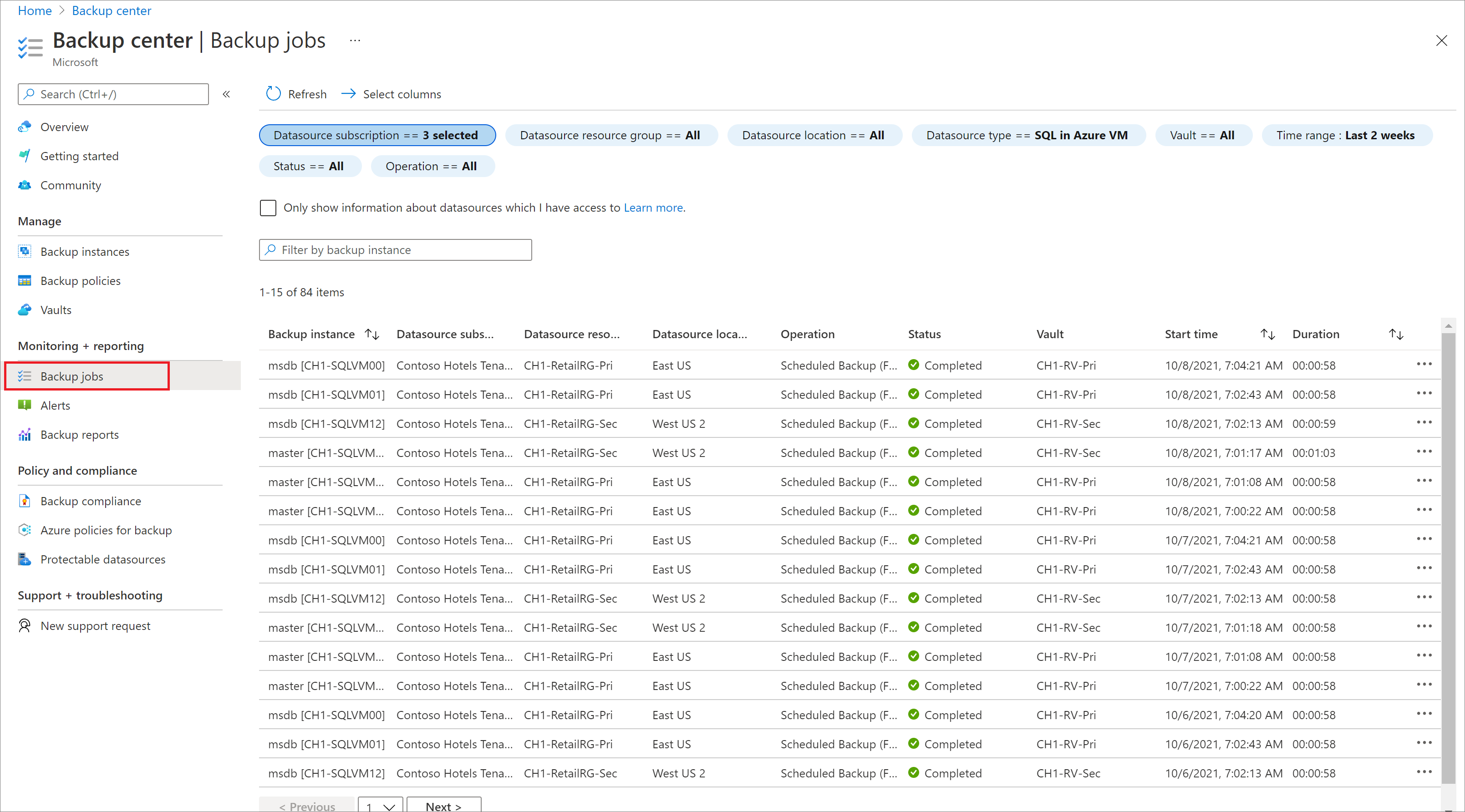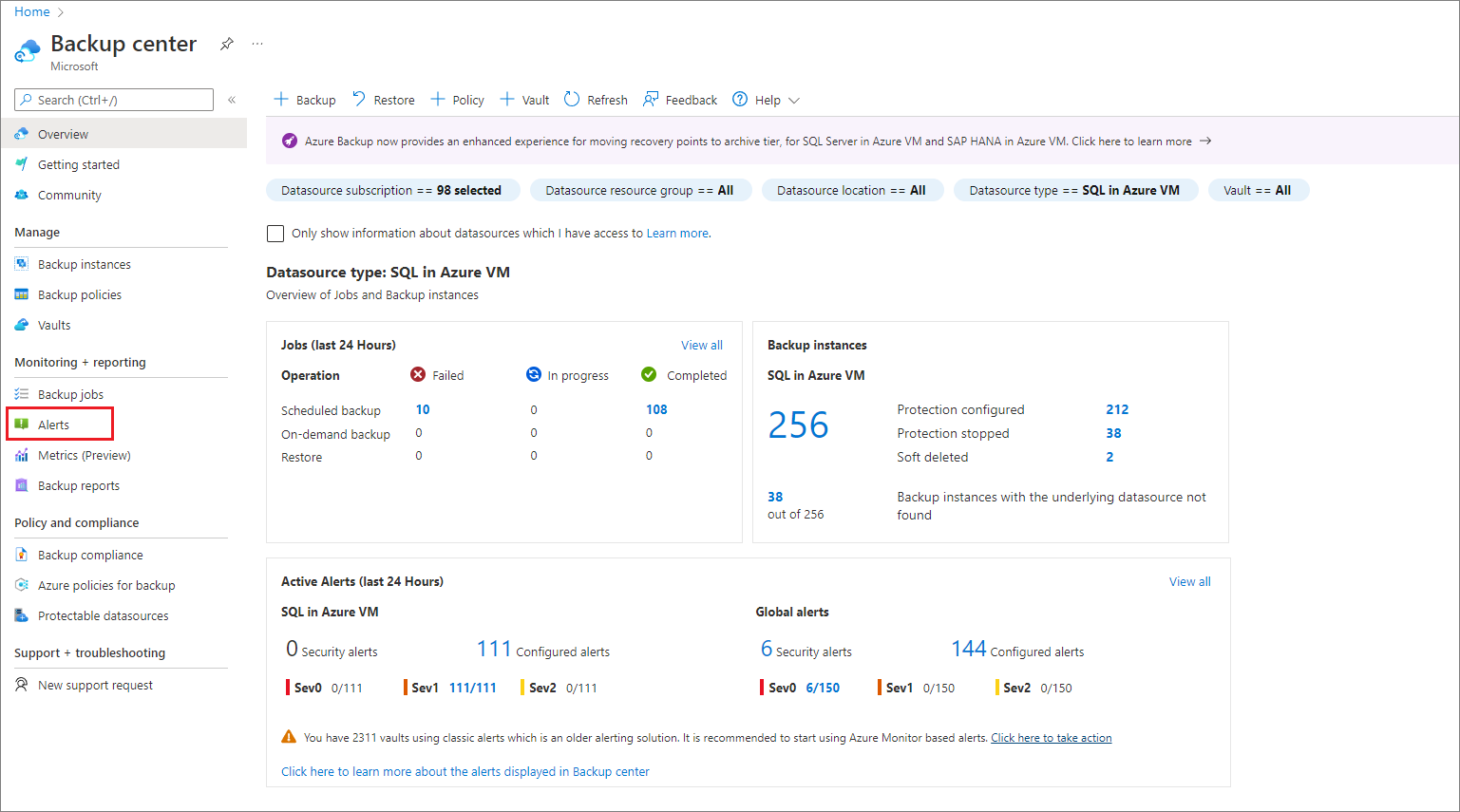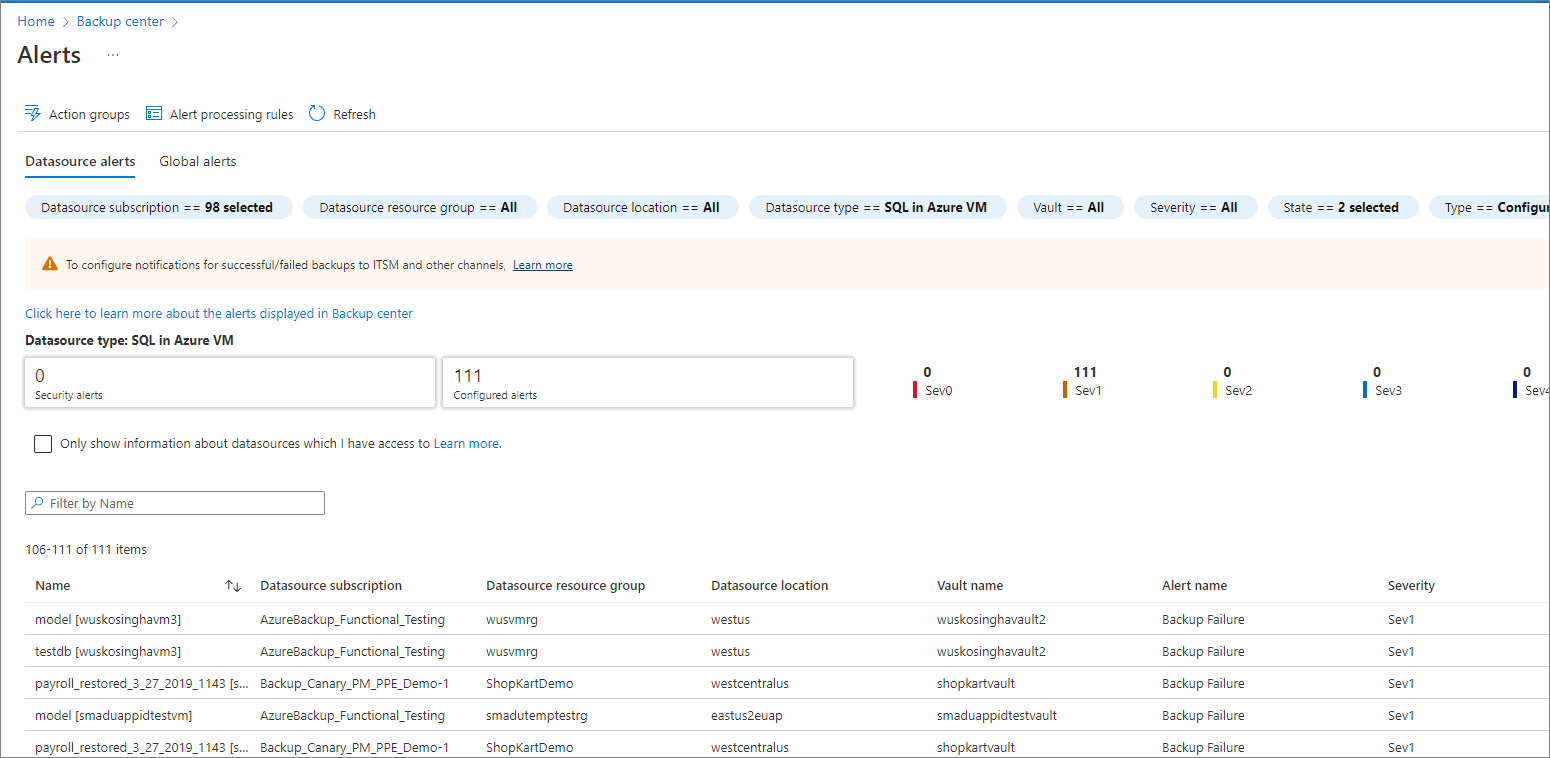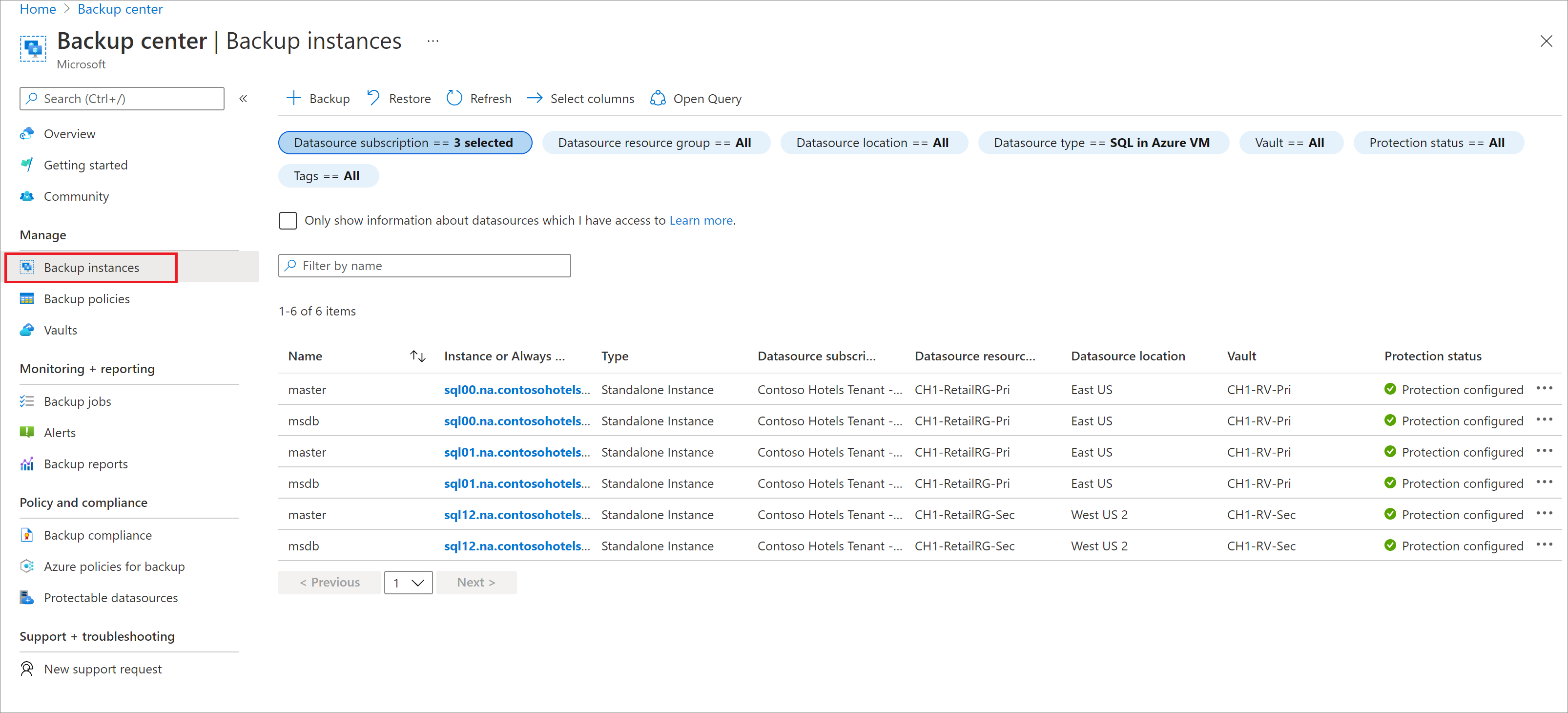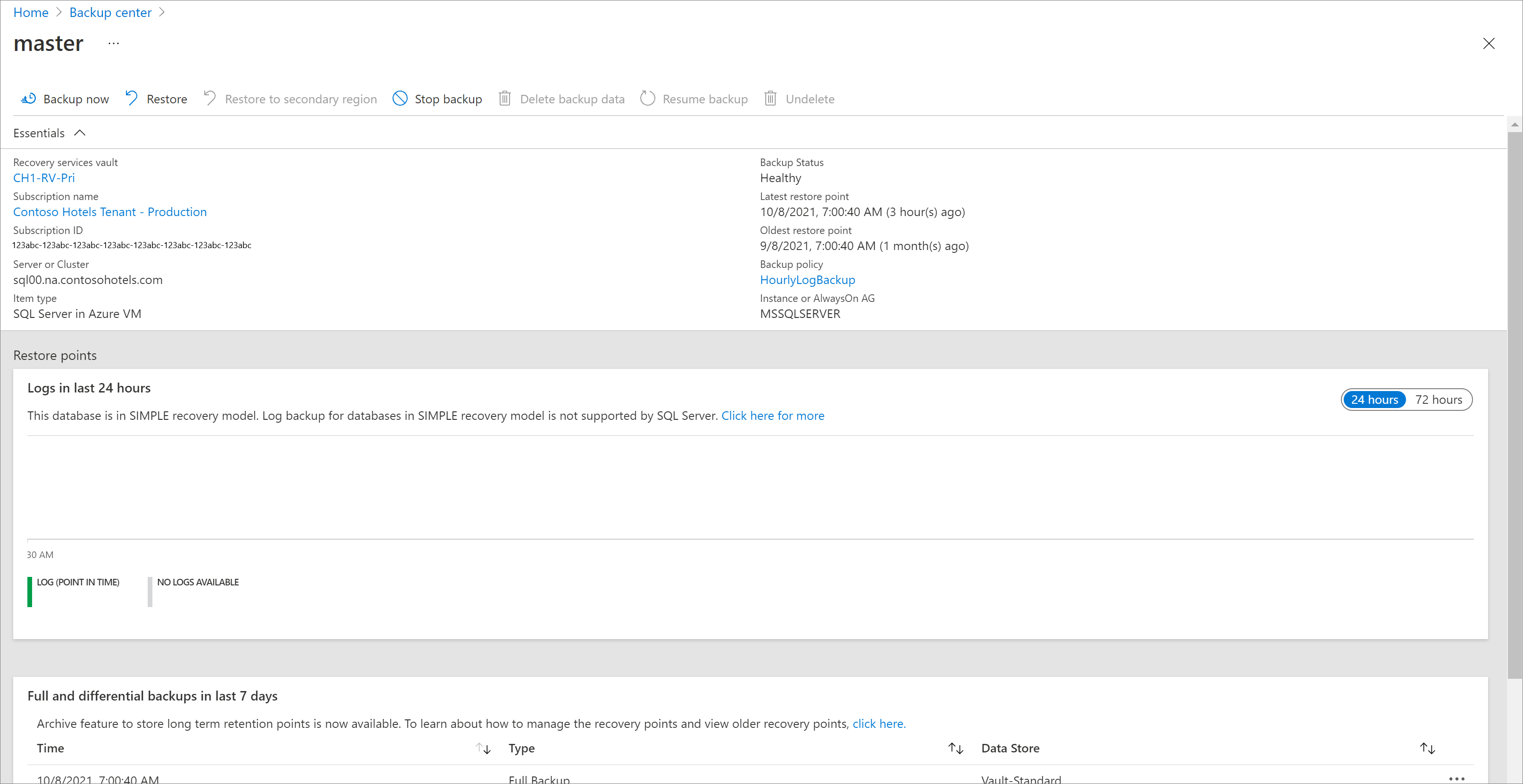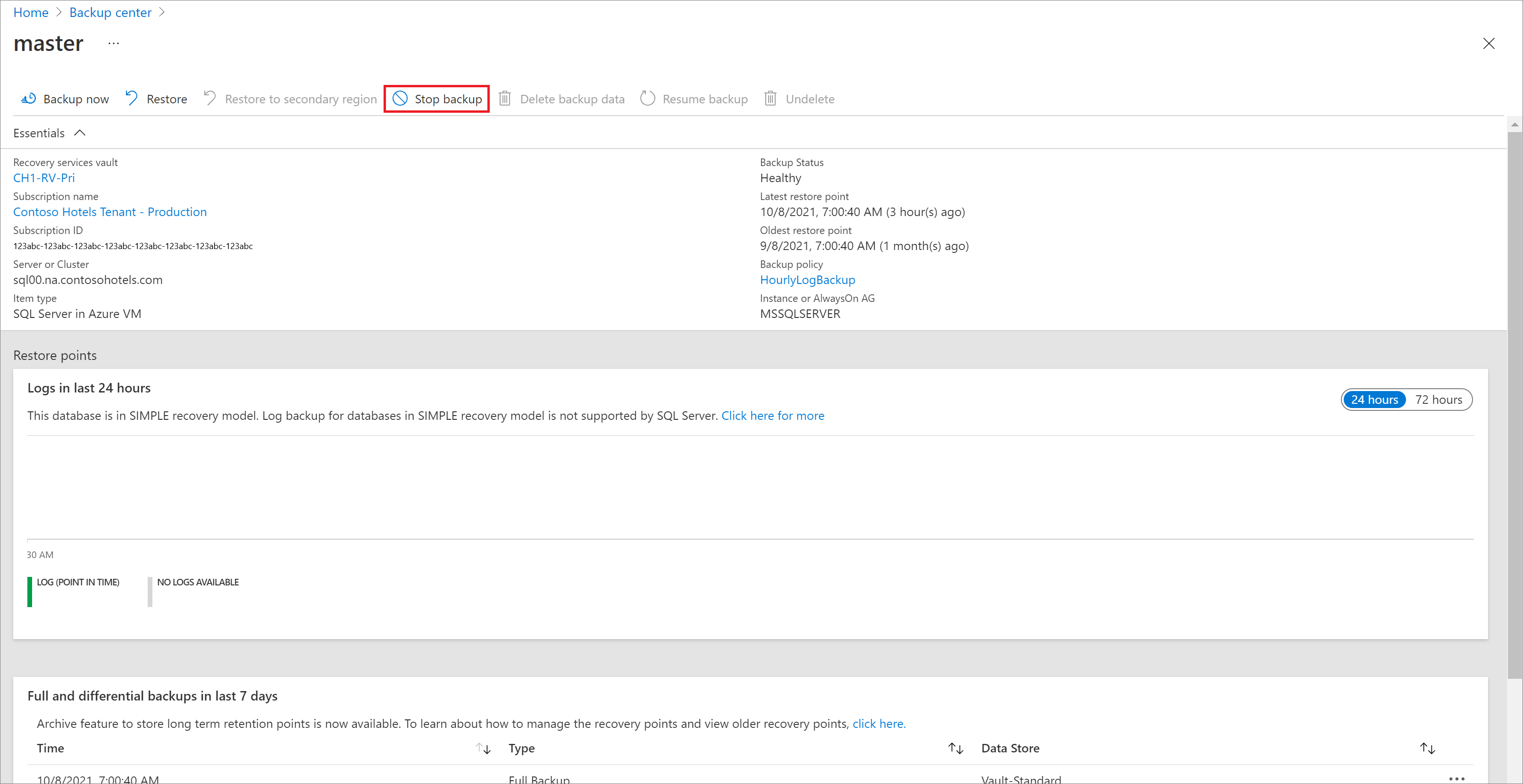Мониторинг резервных копий баз данных SQL Server и управление ими
В этой статье описываются распространенные задачи по управлению базами данных SQL Server, работающими на виртуальной машине Azure, резервное копирование которых выполняется в хранилище служб восстановления Azure Backup с помощью службы Azure Backup, и их мониторингу. Вы узнаете, как отслеживать задания и оповещения, останавливать и возобновлять защиту базы данных, запускать задания резервного копирования и отменять регистрацию виртуальной машины в резервных копиях.
Если вы еще не настроили резервное копирование баз данных SQL Server, см. статью Резервное копирование баз данных SQL Server на виртуальных машинах Azure
Примечание.
Дополнительные сведения о поддерживаемых конфигурациях и сценариях можно найти в матрице резервной копии SQL.
Мониторинг на портале заданий резервного копирования
В Azure Backup все запланированные и выполняемые по запросу операции отображаются в разделе Задания резервного копирования в Центре резервного копирования на портале Azure, за исключением запланированных операций резервного копирования журналов, так как они могут быть очень частыми. Задания, отображаемые на этом портале, включают операции обнаружения и регистрации базы данных, настройки резервного копирования, а также резервного копирования и восстановления.
Дополнительные сведения о сценариях мониторинга см. в разделах Мониторинг на портале Microsoft Azure и Мониторинг с помощью Azure Monitor.
Просмотр оповещений о резервном копировании
Azure Backup создает встроенные оповещения через Azure Monitor для следующих сценариев резервного копирования базы данных SQL:
- Сбои резервного копирования
- Сбои при восстановлении
- Настроен неподдерживаемый тип резервного копирования
- Расширение рабочей нагрузки неработоспособно
- Удаление данных резервных копий
Дополнительные сведения о поддерживаемых сценариях для оповещений см. в разделе Оповещения резервного копирования в хранилище Служб восстановления.
Чтобы отслеживать оповещения резервного копирования базы данных, выполните следующие действия.
На портале Azure перейдите к разделу Центр резервного копирования и примените фильтр по типу источника данных SQL на виртуальной машине Azure.
Выберите пункт меню Оповещения, чтобы просмотреть полный список оповещений, которые создавались для резервных копий базы данных SQL в течение выбранного периода времени.
Чтобы настроить уведомления для этих оповещений, создайте правило обработки оповещений.
Сведения о настройке уведомлений для оповещений см. здесь.
Остановка защиты базы данных SQL Server
Вы можете остановить создание резервных копий базы данных SQL Server двумя способами:
- остановить все будущие задания резервного копирования и удалить все точки восстановления;
- остановить все будущие задания резервного копирования, но сохранить точки восстановления без изменений.
Если вы решили сохранить точки восстановления, учитывайте следующие факторы:
- все точки восстановления навсегда остаются неизменными, и любая очистка прекращается одновременно с отключением защиты;
- вы будете оплачивать работу защищенного экземпляр и используемый объем хранилища; Дополнительные сведения см. на странице Цены на Azure Backup.
- если вы удалите источник данных без остановки резервного копирования, новые операции резервного копирования будут завершаться сбоем. Срок действия старых точек восстановления истекает в соответствии с политикой, но самая последняя точка восстановления всегда будет сохраняться до тех пор, пока вы не завершите резервное копирование и не удалите данные.
Чтобы остановить защиту базы данных, выполните следующие действия.
Перейдите в Центр резервного копирования и щелкните в меню пункт Экземпляры резервных копий.
Выберите SQL в виртуальной машине Azure в качестве типа источника данных.
Выберите базу данных, для которой нужно остановить защиту.
В меню базы данных выберите Остановить архивацию.
Вы также можете щелкнуть правой кнопкой мыши определенную строку в представлении "Экземпляры резервного копирования" и выбрать пункт меню Остановить резервное копирование.
В меню Остановить архивацию выберите, следует ли сохранить или удалить данные. При желании можно указать причину или комментарий.
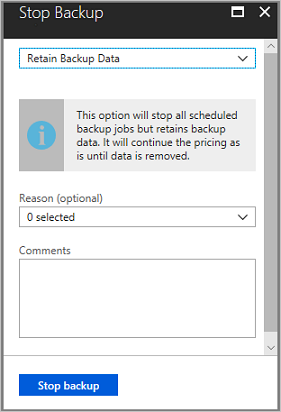
Выберите Остановить архивацию.
Примечание.
Дополнительные сведения о варианте удаления данных см. в разделе часто задаваемых вопросов ниже.
Возобновление защиты базы данных SQL
Если вы отключите защиту для базы данных SQL с сохранением данных резервной копии, позднее можно будет возобновить защиту. Если вы не сохраните существующие данные резервного копирования, защиту возобновить не удастся.
Чтобы возобновить защиту базы данных SQL, выполните следующие действия.
Откройте элемент архивации и выберите Возобновить резервное копирование.

В меню Политика архивации выберите политику и нажмите кнопку Сохранить.
Выполнение резервного копирования по требованию
Вы можете выполнить различные типы резервного копирования по требованию:
- Полное резервное копирование
- полная резервная копия (только копирование);
- Разностное резервное копирование
- Резервное копирование журналов
Примечание.
Срок хранения этой резервной копии определяется типом выполняемой резервной копии по запросу.
- Полные резервные копии по запросу хранятся не менее 45 дней и не более 99 лет.
- Копирование по запросу полностью принимает все значения для сохранения.
- Разностное копирование по запросу сохраняется в соответствии с хранением запланированных разностных наборов в политике.
- Журнал по запросу сохраняет резервные копии в соответствии с параметрами хранения запланированных журналов, заданных в политике.
Дополнительные сведения см. в разделе Типы архивации SQL Server.
Изменение политики
Измените политику, чтобы изменить частоту архивации или диапазон хранения резервных копий.
Примечание.
Все изменения периода хранения будут применены не только к новым точкам восстановления, но и ретроспективно ко всем старым точкам восстановления.
На панели мониторинга хранилища перейдите в раздел Управление>политиками архивации и выберите политику, которую нужно изменить.
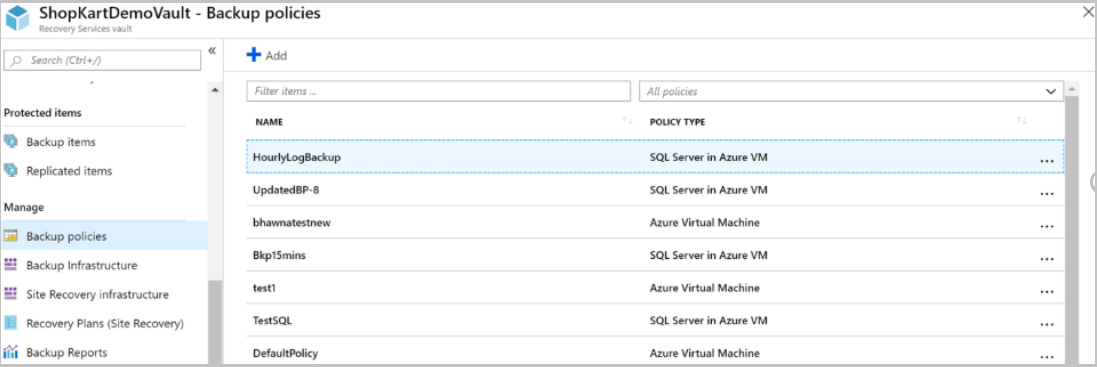
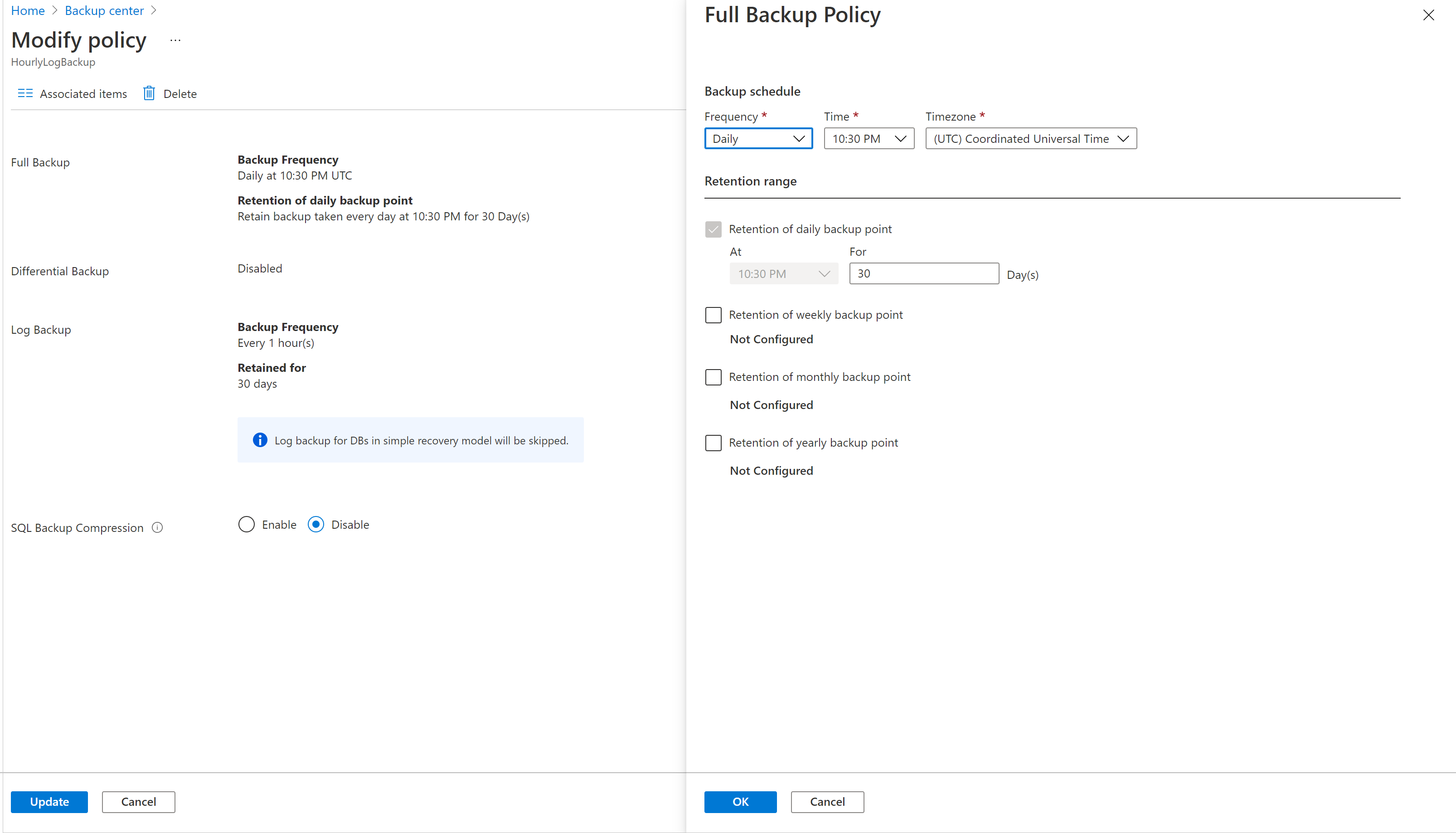
Изменение политики повлияет на все связанные элементы архивации и вызовет соответствующие задания настройки защиты.
Примечание.
Изменение политики также повлияет на существующие точки восстановления.
При удалении точек восстановления, которые не находились на архивном уровне по меньшей мере 180 дней, будет взиматься плата за раннее удаление. Подробнее.
Несогласованная политика
Иногда операция изменение политики может привести к несогласованности версии политики для некоторых элементов архивации. Это происходит, когда после запуска операции изменения политики соответствующее задание настройки защиты для элемента архивации выполняется со сбоем. В представлении элемента архивации он выглядит следующим образом.
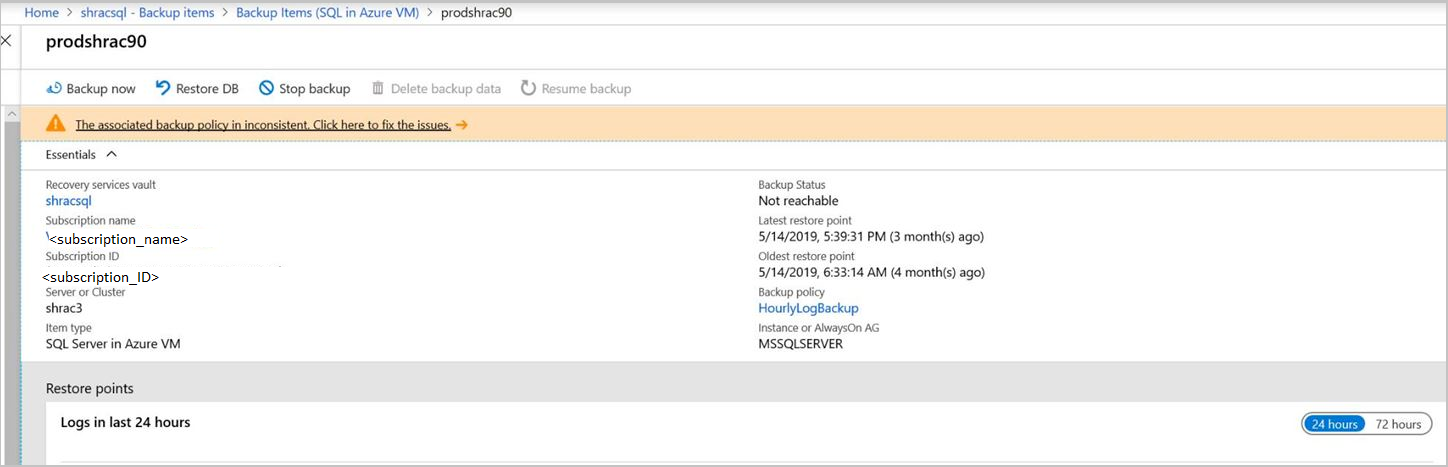
Можно исправить версию политики для всех затронутых элементов одним щелчком мыши.
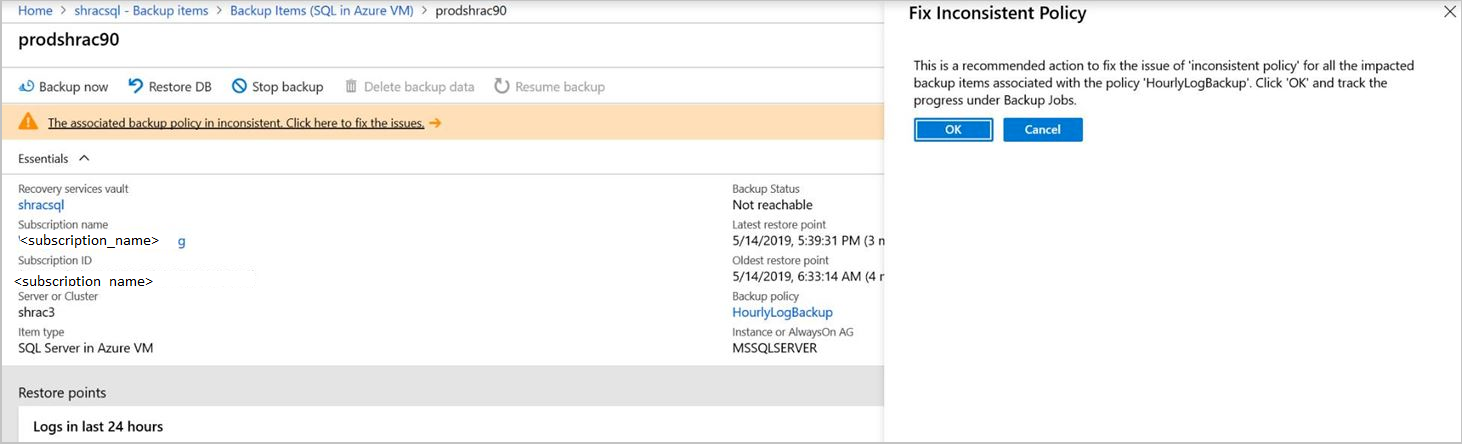
Отмена регистрации экземпляра SQL Server
Перед отменой регистрации сервера отключите обратимое удаление, а затем удалите все элементы резервной копии.
Примечание.
При удалении элементов резервной копии с включенным обратимым удалением данные хранятся в течение 14 дней, и вам нужно будет подождать, прежде чем элементы будут полностью удалены. Но если вы удалили элементы резервной копии с включенным обратимым удалением, вы можете восстановить их, отключить обратимое удаление, а затем удалить их снова для немедленного удаления. Подробнее
Отмените регистрацию экземпляра SQL Server после отключения защиты, но до удаления хранилища.
На панели мониторинга хранилища в разделе Управление выберите Инфраструктура резервного копирования.
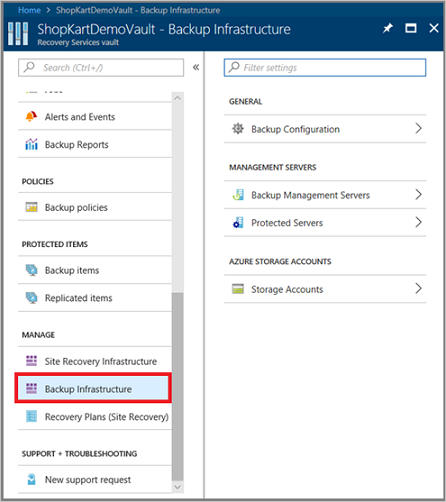
В разделе Серверы управления выберите Защищенные серверы.

В меню Защищенные серверы выберите сервер, для которого необходимо отменить регистрацию. Чтобы удалить хранилище, необходимо отменить регистрацию всех серверов.
Щелкните правой кнопкой мыши защищенный сервер и выберите Отменить регистрацию.
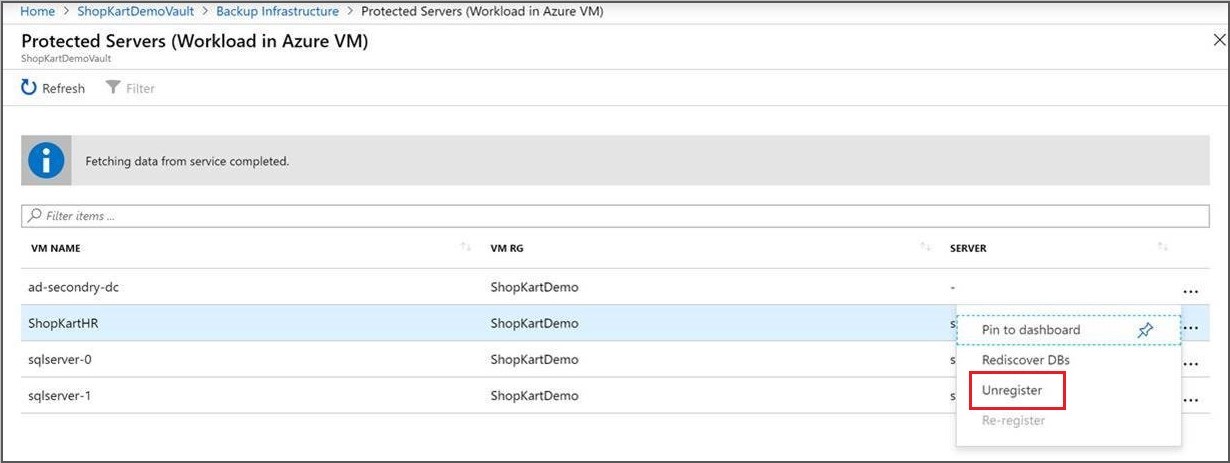
Повторная регистрация расширения на виртуальной машине сервера SQL Server
Иногда на работоспособность расширения рабочей нагрузки на виртуальной машине могут повлиять те или иные причины. В таких случаях все операции, запущенные на этой виртуальной машине, начнут давать сбой. Может потребоваться повторная регистрация расширения на виртуальной машине. Операция повторной регистрации переустанавливает на виртуальной машине расширение резервного копирования рабочей нагрузки для продолжения операций. Этот параметр можно найти в разделе Инфраструктура резервного копирования в хранилище служб восстановления.

Используйте этот параметр с осторожностью. При активации на виртуальной машине с нормально работающим расширением эта операция приведет к перезапуску расширения. Это может привести к сбою всех выполняемых заданий. Перед активацией операции повторной регистрации проверьте наличие одного или нескольких симптомов.
Управление резервным копирование базы данных при перемещении или удалении виртуальной машины
Виртуальная машина SQL, для которой выполняется резервное копирование, удалена или перемещена с помощью перемещения ресурса. Процесс зависит от приведенных ниже характеристик новой виртуальной машины.
| Новая подписка на виртуальную машину | Новое имя виртуальной машины | Новая группа ресурсов виртуальной машины | Новый регион виртуальной машины | Взаимодействие |
|---|---|---|---|---|
| Одинаковые | Одинаковые | Одинаковые | Одинаковые | Что произойдет с резервными копиями старой виртуальной машины? Вы получите оповещение о том, что резервное копирование будет остановлено на старой виртуальной машине. Данные резервного копирования будут сохранены согласно последней активной политике. Вы можете прекратить защиту, удалить данные и отменить регистрацию старой виртуальной машины после очистки всех данных резервного копирования согласно политики. Как перенести данные резервного копирования из старой виртуальной машины в новую? На новой виртуальной машине резервные копии SQL автоматически запускаться не будут. Необходимо повторно зарегистрировать виртуальную машину в том же хранилище. После этого она появится как допустимый целевой объект, и данные SQL можно будет восстановить до последней доступной точки во времени за один раз с помощью альтернативной функции восстановления расположения. После восстановления данных SQL резервное копирование SQL на этом компьютере продолжится. Резервное копирование данных виртуальной машины будет продолжаться как и раньше, если оно было настроено. |
| Одинаковые | Одинаковые | Различные | Одинаковые | Что произойдет с резервными копиями старой виртуальной машины? Вы получите оповещение о том, что резервное копирование будет остановлено на старой виртуальной машине. Данные резервного копирования будут сохранены согласно последней активной политике. Вы можете прекратить защиту, удалить данные и отменить регистрацию старой виртуальной машины после очистки всех данных резервного копирования согласно политики. Как перенести данные резервного копирования из старой виртуальной машины в новую? Так как новая виртуальная машина находится в другой группе ресурсов, она будет рассматриваться как новый компьютер, и вам придется явным образом настроить резервное копирование SQL (и резервное копирование виртуальной машины, если оно было ранее настроено) в том же хранилище. Затем перейдите к восстановлению элемента резервной копии SQL старой версии виртуальной машины до последней доступной точки во времени с помощью альтернативной функции восстановления расположения в новой виртуальной машине. Резервное копирование SQL будет продолжено. |
| Одинаковые | Одинаковые | Тот же элемент или другой | Различные | Что произойдет с резервными копиями старой виртуальной машины? Вы получите оповещение о том, что резервное копирование будет остановлено на старой виртуальной машине. Данные резервного копирования будут сохранены согласно последней активной политике. Вы можете прекратить защиту, удалить данные и отменить регистрацию старой виртуальной машины после очистки всех данных резервного копирования согласно политики. **Как перенести данные резервного копирования из старой виртуальной машины в новую? Так как новая виртуальная машина находится в другом регионе, необходимо настроить резервное копирование SQL в хранилище в новом регионе. Если новый регион является парным, вы можете восстановить данные SQL до последней доступной точки во времени с помощью функции восстановления между регионами из элемента резервной копии SQL старой виртуальной машины. Если новый регион не является парным, прямое восстановление из предыдущего элемента резервной копии SQL не поддерживается. Однако вы можете выбрать восстановление в качестве файлов для элемента резервной копии SQL со старой виртуальной машины, чтобы передать данные в общую папку, подключенную к виртуальной машине в старом регионе, а затем подключить эту же общую папку к новой виртуальной машине. |
| Различные | Тот же элемент или другой | Тот же элемент или другой | Тот же элемент или другой | Что произойдет с резервными копиями старой виртуальной машины? Вы получите оповещение о том, что резервное копирование будет остановлено на старой виртуальной машине. Данные резервного копирования будут сохранены согласно последней активной политике. Вы можете прекратить защиту, удалить данные и отменить регистрацию старой виртуальной машины после очистки всех данных резервного копирования согласно политики. Как перенести данные резервного копирования из старой виртуальной машины в новую? Так как новая виртуальная машина находится в другой подписке, необходимо настроить резервное копирование SQL в хранилище в новой подписке. Если это новое хранилище в другой подписке, прямое восстановление из предыдущего элемента резервной копии SQL не поддерживается. Однако вы можете выбрать восстановление в качестве файлов для элемента резервной копии SQL старой виртуальной машины, чтобы передать данные в подключенную общую папку, подключенную к виртуальной машине в старой подписке, а затем подключить ее к новой виртуальной машине. |
Следующие шаги
Дополнительные сведения см. в статье Устранение неполадок резервного копирования в базе данных SQL Server.